Résumé
Avec EelPhone DVD Créateur, vous pouvez graver directement du wmv sur un dvd sans avoir besoin de convertir WMV en MP4 au début.
WMV, abréviation de Windows Media Video, est un format de la vidéo comprimée développé par Microsoft, qui s'adapte à plusieurs codecs spéciaux. Le lecteur Windows Media le soutient tacitement. Les utilisateurs peuvent rédiger les vidéos de WMV avec Windows Movie Maker. Néanmoins, comment sauvegarder les vidéos de WMV que vous avez rédigé ? Réserver dans un DVD est la meilleure solution parce que l'espace d'un DVD est assez grande pour sauvegarder plusieurs vidéos de WMV. Alors, comment transformer et graver WMV sur DVD ? Existe-il une façon facile ?
Créateur de DVD est un logiciel formidable pour fabriquer les vidéos DVD. Il est capable de transformer tous les formats de vidéos en DVD, comme AVI en DVD, FLV en DVD, MP4 en DVD, WMV en DVD et etc. Après la transformation, vous pouvez apprécier vos vidéos sur un grand écran en utilisant le lecteur de DVD, qui vous donne une expérience meilleure. Comment transformer et graver les vidéos de WMV en DVD ?
WMV est un des formats des vidéos le plus populaire sur Internet. Vous pouvez passer les WMV téléchargés sur Internet avec les lecteurs de média dans l'ordinateur, comme Le lecteur Windows Media. Pourtant, si vous avez envie d'apprécier les WMV avec un lecteur de DVD, vous avez besoin de transformer les vidéos de WMV en DVD. Créateur de DVD est un des dynamiseurs les plus professionnels pour convertir les WMV en DVD dans quelques d'étapes. Voulez-vous savoir comment faire ? Lire le guide suivant concernant la solution du graveur de WMV.
Etape 1. Télécharger Créateur de DVD
Télécharger le dynamiseur gratuitement à l'ordinateur et puis suivre les informations à l'installer.
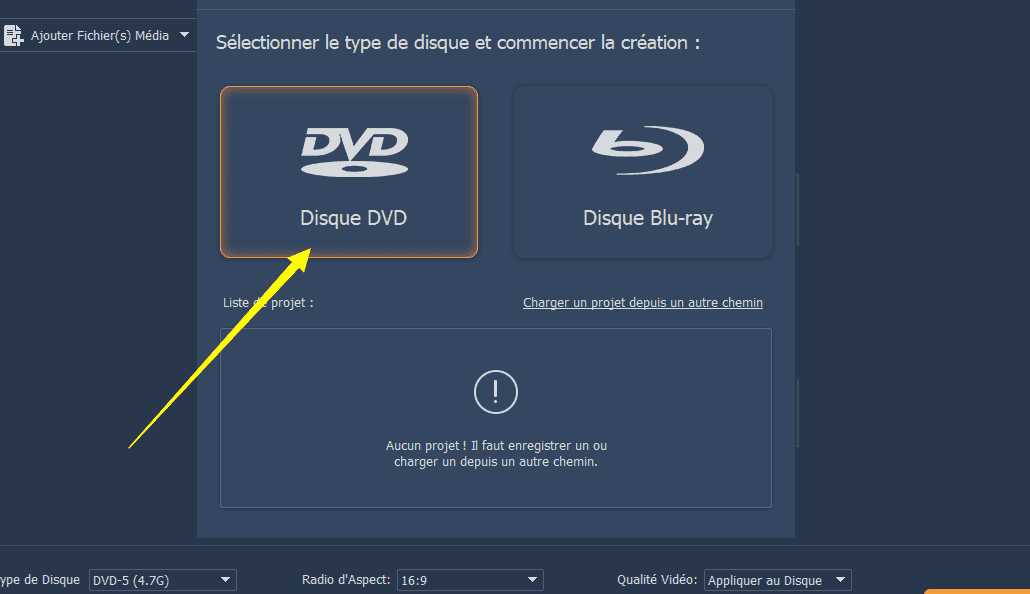
Etape 2. Déplacer les vidéos de WMV dans le logiciel
Fonctionner le dynamiseur et chercher vos vidéos de WMV. Conduire les WMV dans le logiciel. Glisser et déplacer les vidéos de WMV chargées dans la planche pour continuer le graveur.
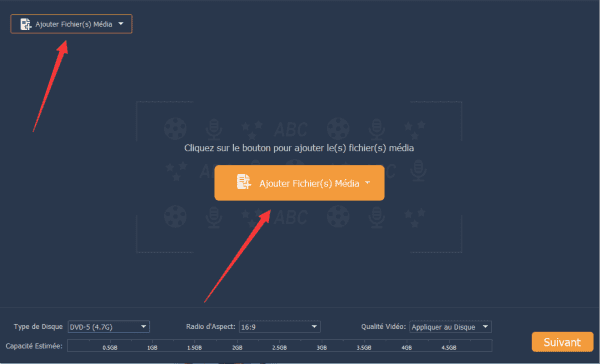
Etape 3. Rédiger les vidéos de WMV(optionnel)
Si vous demandez à rédiger les vidéos de WMV avant la transformation, le plugin de l'éditeur de vidéo vous permet de changer les vidéos efficacement. Choisir une vidéo dans la liste et cliquer sur « rédiger la vidéo choisie », et puis, vous pouvez les couper, tourner, adjoindre un filigrane, ajouter les sous-titres et réviser les effets de la vidéo selon votre besoin en quelques minutes.
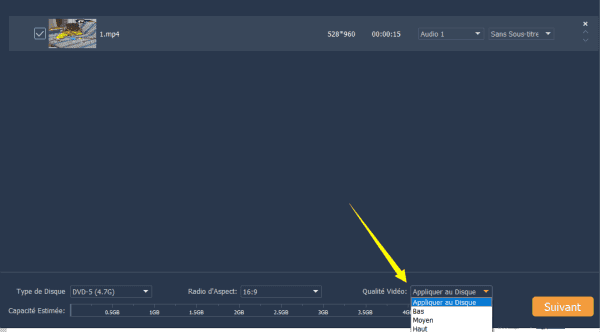
Etape 4. Commencer la transformation de WMV en DVD
Ici, vous parvenez à l'étape suivante. Cliquer sur « graver », choisir l'option de « DVD » dans la liste de « transformer en », puis, décider le standard de TV et le rapport d'aspect de sortie. Enfin, cliquer sur « commencer » pour activer le processus.
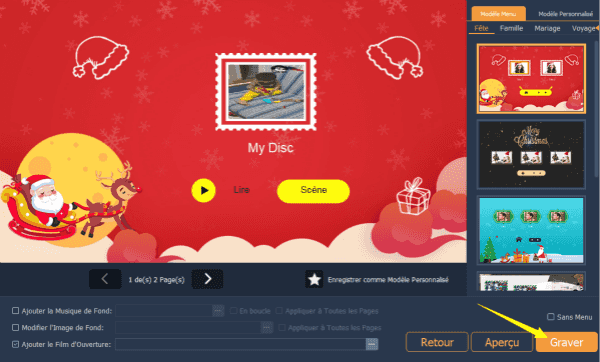
La transformation déterminera rapidement. Et puis, vous pouvez les apprécier sur l'écran de télé avec un lecteur de DVD. En essayez vous-même tout de suite.
Marion Cotillard
Cet article a mise à jours en 30 Mai 2021

Merci
 Merci à votre commentaire!
Merci à votre commentaire!




